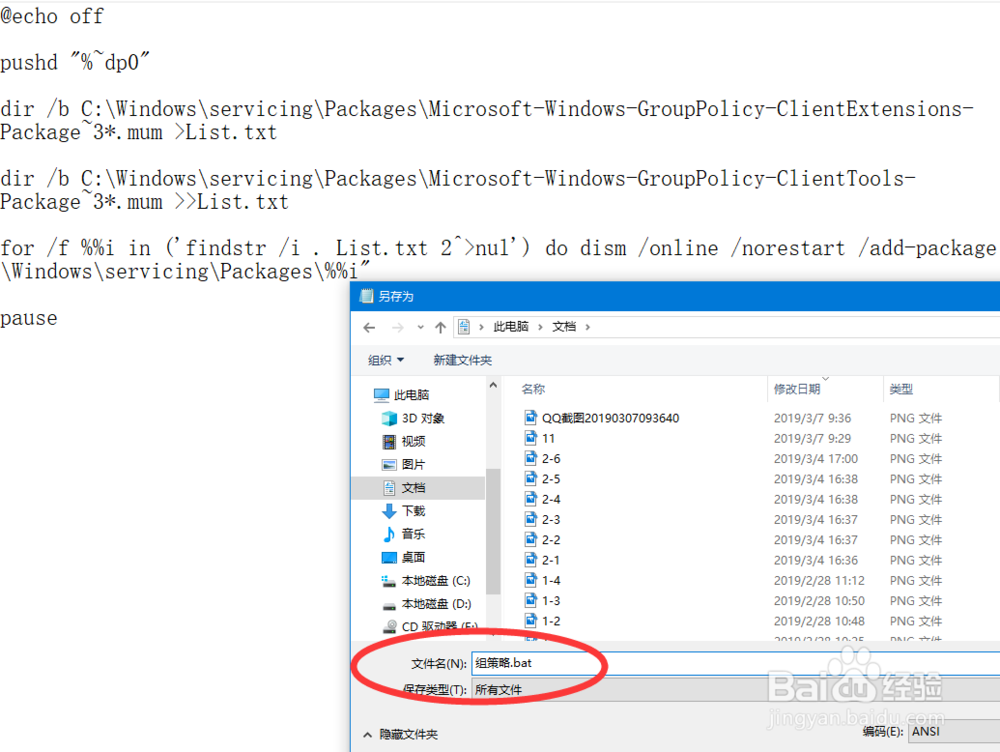组策略是操作系统一个控制权限的设置功能,通过组策略编辑器可以自定义很多设置。如何打开组策略编辑器呢,咗嚛本经验以win10系统为例告诉你几种
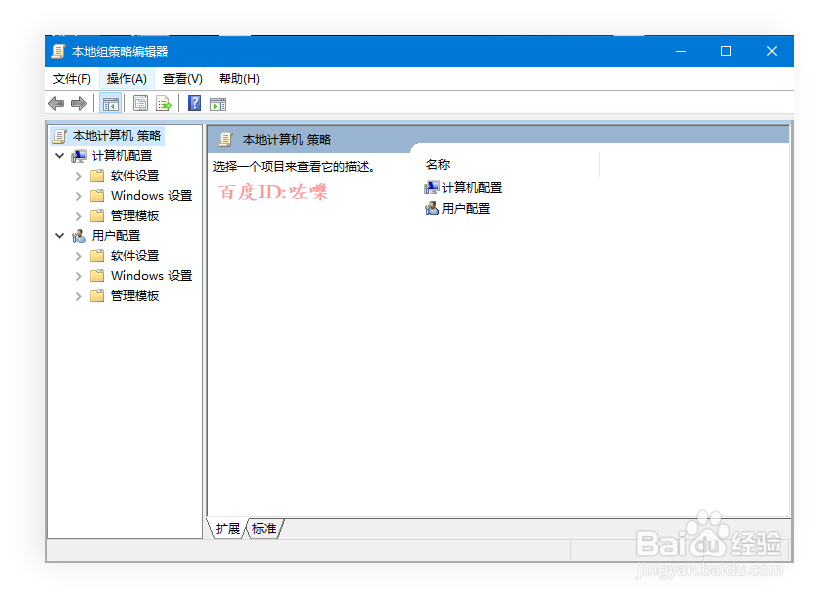
如何打开组策略编辑器
1、方法一:通过开始查找组策略打开win10开始菜单,搜索。或者小娜搜索 组策略
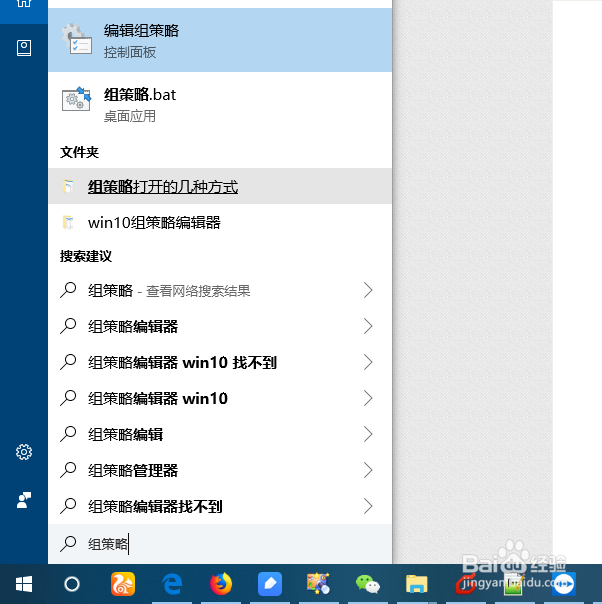
2、方法二:控制面板查找打开win10开始菜单,找到 设置菜单。如图
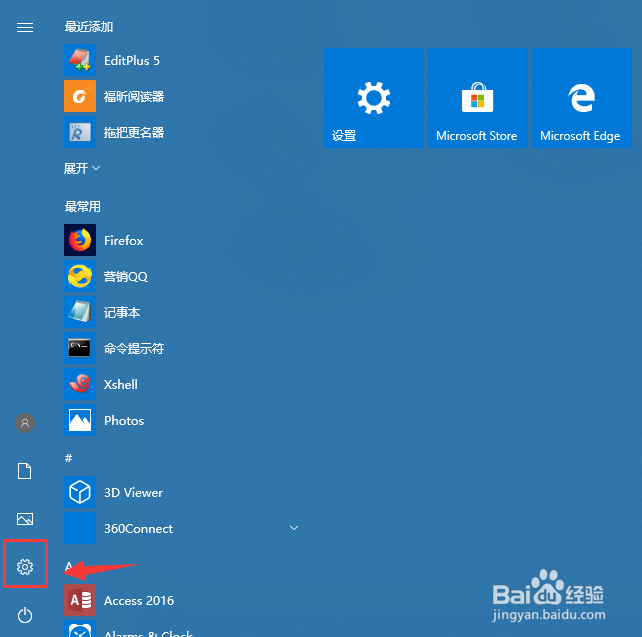
3、然后进入控制面板界面,在搜索栏目输入 组策略
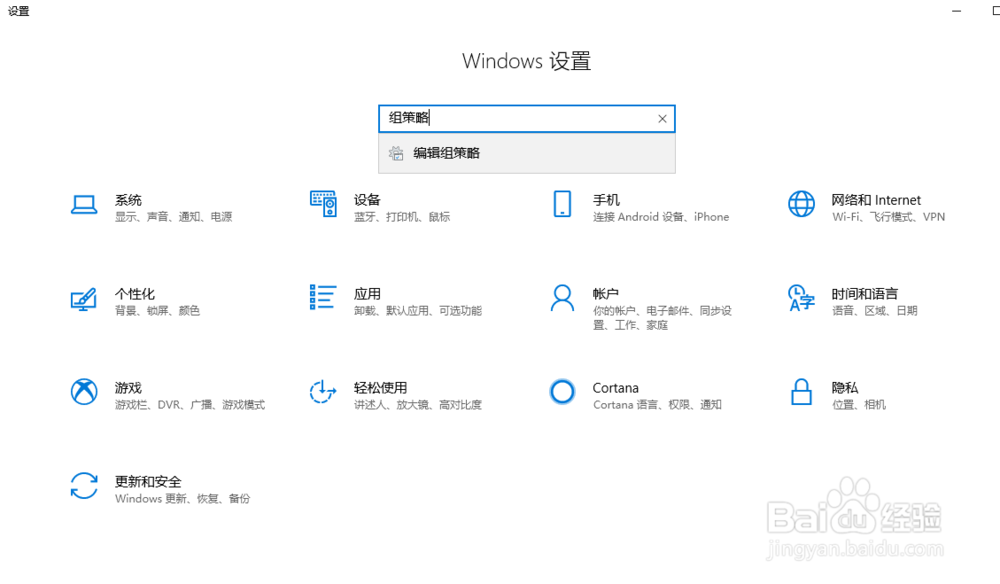
4、点击打开 “组策略编辑器”可以进入 组策略编辑器控制台
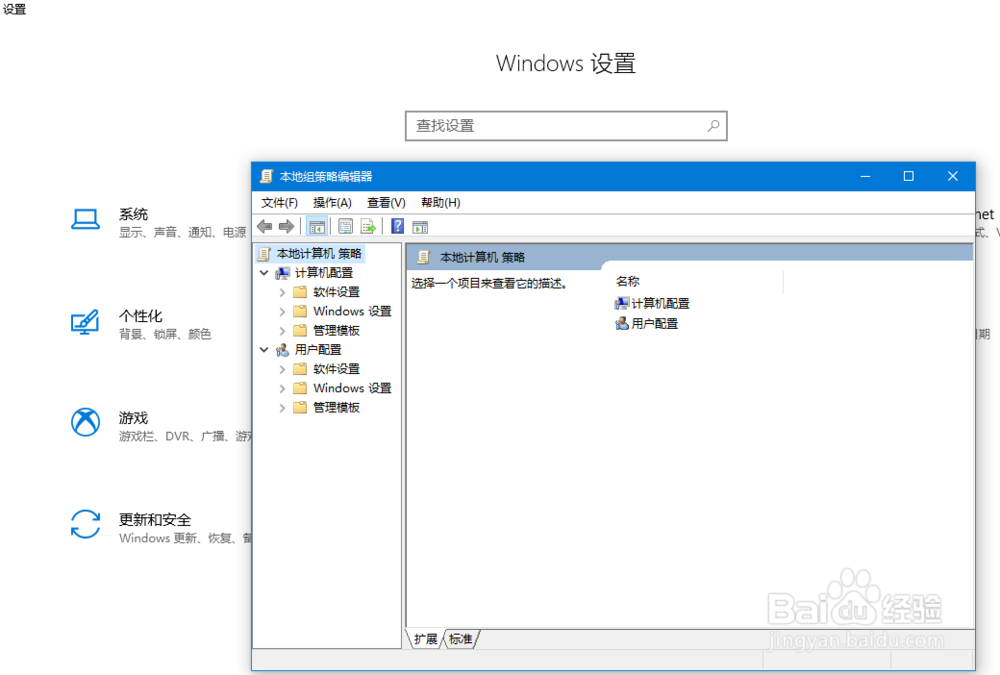
5、方法三: 开始运行命令法打开开始菜单, 找到运行 (win+R)键盘 输入 gpedit.msc
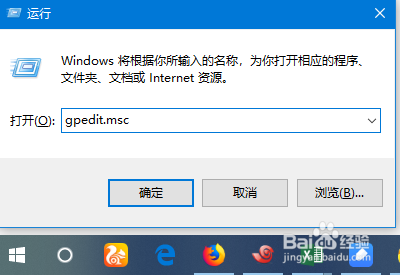
6、然后确定就可以打开 组策略编辑器,如图

7、方法四:mmc控制台添加法如果你不记得以上方法,可以打开运行输入 mmc
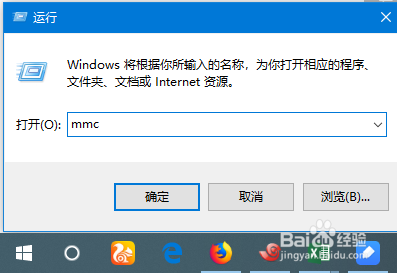
8、然后找到左上角 文件,点击添加 管理单元,添加 组策略编辑器

9、方法五:文件夹查找法组策略编辑器是放到系统windows\system32目录下面

10、如果以上方法都找不到,可以通过新建bat文件,或重其他地方下载一个组策略编辑器文件,参考方法